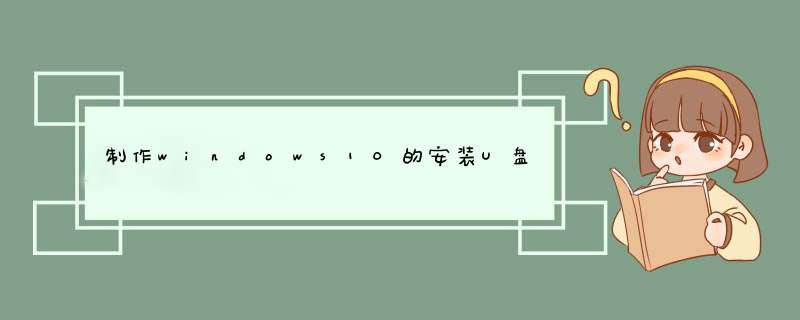
制作windows10的安装U盘,程序却显示找不到U盘解决方法:
闪迪等硬盘格式的U盘,系统会自动默认为是硬盘。
可以打开此电脑查看一下如果U盘的盘符是在硬盘中,而不在可移动的盘符中。就是硬盘格式。
可以用MediaCreationTool下载ISO
。再用UltraISO制作启动安全盘。
windows10安装U盘:
登陆“微软中国下载中心”从中下载一款名为“MediaCreationTool”的工具,利用该工具可以制作Win10安装U盘。
待“MediaCreationTool”工具下载完成后,安装并运行此工具,从d出的“Windows10安装程序”主界面中,勾选“为另一台电脑创建安装介质”项,点击“下一步”按钮。
打开“选择语言、体系结构和版本”界面中,选择“中文(简体)”,同时根据实际情况选择“体系结构”和“版本”。点击“下一步”按钮。
在其它电脑上利用此U盘来升级到Win10系统,则需要根据其它电脑上的“ *** 作系统版本”和“体系结构( *** 作系统位置)”来设置此界面。
“选择要使用的介质”界面中,直接选择“U盘”,点击“下一步”按钮。注:U盘至少要保留3GB空间。
据“Win10安装向导”的提示,插入U盘存储介质,待U盘被正常识别后,点击“下一步”按钮。
“Windows
10安装程序”将自动下载“Win10”系统到U盘,同时将U盘制作成一个具有启用功能的Win10安装U盘。
耐心等待Win10启动U盘的制作完成。当Win10U盘制作完成后,将其插入到目标计算机中,进入U盘,双击其中的“setupexe”程序即可启动Win10安装 *** 作。
在电脑开机出现第一屏幕时,根据屏幕按相应的键(通常按DEL)即可进入CMOS设置界面,在此界面中选择从“U盘(或可移动磁盘)启动”。
最后插入Win10启动U盘,重启一下电脑,就会发现电脑从U盘引导启动,同时自动进入Windows10 *** 作系统安装界面,如图所示,接下来根据安装向导 *** 作即可完成Windows10系统的全新安装 *** 作。
在制作启动盘之前,首先要准备以下工具:
(1)一台可使用可下载镜像文档的电脑
(2)一个存储容量大于4G的usb设备(U盘或者移动硬盘)
(3)Windows10镜像
(4)制作U盘启动的工具,比较常见比如UltraISO
*** 作步骤:
1 下载镜像
先是声明和许可条款,点接受
是这一台机器安装还是另一台机器,选择为另一台电脑创建安装介质
选择语言、版本等
可直接选U盘,可直接下载安装到U盘。
切记:确认U盘内容是否备份好,这一步骤windows会默认清空U盘信息。请务必把U盘内容备份好。
选择下载ISO文件
保存到电脑上,根据使用情况选择路径。
开始下载
下载完成。
下载安装Ultra ISO,并运行
点击左上角的文件标记,即打开文件,打开我们之前保存的镜像的位置。并且在电脑上插上U盘
点了打开可看到
启动——写入硬盘映像
点选之后,出现写入对话框。红框1 显示插入的U盘已经就位,按写入就开始制作Windwos10启动U盘了
再一次警告会将U盘内的数据清空,若已备份过,继续写入
直到写入完成,这样Windows10启动盘就制作完成了。
点击左下角向上箭头(也叫小三角形)可以显示隐藏的图标。如果是QQ等通讯软件图标也被隐藏起来,那么就不能即时地看到新消息提醒等通知。而现在台式机配备的都是宽屏巨屏显示器,所以没必要因为节省通知区域这么一点儿空间,而给我们即时查看消息带来不便。因此我们可以取消隐藏图标,在任务栏通知区域显示所有图标。方法如下:
打开Win10“设置”,依次进入“系统 – 通知和 *** 作”
点击“选择在任务栏上显示哪些图标”打开如图所示的界面:
把“通知区域始终显示所有图标”设置为“开”,这时你会发现下面的具体每个应用图标的设置状态都变成灰色不可设置,同时屏幕右下角的通知区域(系统托盘)中会显示所有的应用图标,向上箭头状的“隐藏”按钮也不见了,原来隐藏的图标都显示出来了。
当然,如果你觉得所有的图标显示出来没有必要,那么也可以不把“通知区域始终显示所有图标”设置为“开”,只需把下面想要显示图标的应用设置为“开”即可。这样设置为“开”图标就会显示在通知区域,而其它没必要显示的图标还是被隐藏起来
如果还是不能解决这个问题,个人建议先重装Windows *** 作系统,没有什么软件问题是重做系统解决不了的。
具体的图文教程可以百度搜索“系统119”,然后 *** 作有问题请你追问我
如果帮到你,请选为满意答案吧。
进入U盘启动的界面,像现在网上的PE启动盘都有带有一个Windows登陆密码确解菜单这一项。选择再回车进入,然后选择01清除Windows
登陆密码。
如果知道Win10安装的盘符就选择1
相到不知道就选择2
然后按回车键。
选择你Win10安装的磁盘,然后把它前面的序号输入到下面。再回车。
搜索到SAM数据文件路径,这个过程会比较外一点,耐心等持一会就可以了。然后再按回车键。
查看你要清除密码的用户名。然后把它前面的序号输入到下面的选择输入序号那里。再回车。进入下一个界面后再按一下Y
用户属性已成功修改,按任意键退出,然后再重启一下电脑。
重启电脑再次到登陆界面的时候,不要输入密码点一下那个箭头按钮就可以登陆电脑中去。
1、右击“计算机”从d出的菜单中选择“属性”项
2、在打开的“系统”窗口中,点击“设备管理器”项
3、在打开的“设备管理器”窗口中,展开“通用串行总线控制器”->“USB大容量存储设备”项
4、左击异正常显示的U盘项,选择“卸载”图标并点击“卸载”
5、“USB大容量存储设备”项消失后,左击“ *** 作”,从d出的菜单中选择“扫描检测硬件改动”项
6、“USB大容量存储设备”项恢复显示。终于win10成功显示U盘,支持称赞、投票
欢迎分享,转载请注明来源:内存溢出

 微信扫一扫
微信扫一扫
 支付宝扫一扫
支付宝扫一扫
评论列表(0条)